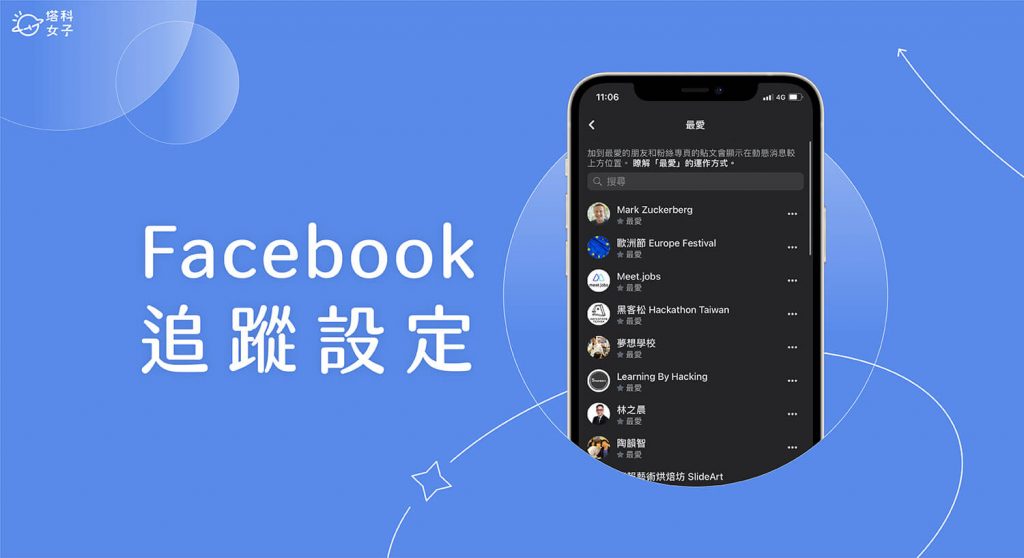我們在 Facebook 按讚或追蹤的每一個 FB 粉專或 FB 用戶都可以設定「加到最愛」、「暫停追蹤 30 天」或「取消追蹤」等偏好設定,讓用戶們決定自己的 Facebook 動態消息要優先顯示哪些粉絲專頁或用戶的貼文。例如,我將 A 粉專加到「最愛」,那我的動態牆就會優先顯示 A 粉絲專頁的貼文。
不過,有沒有什麼方法可以快速更改自己按讚或追蹤的多個 FB 粉專和 FB 帳號的追蹤設定呢?當然是有的,我們可以在「隱私設定」裡一次批量管理 FB 追蹤設定,像是從「最愛」中移除某些不再感興趣的 FB 粉專,或在「取消追蹤」裡將某些自己正在追蹤的 FB 用戶或粉專取消追蹤。
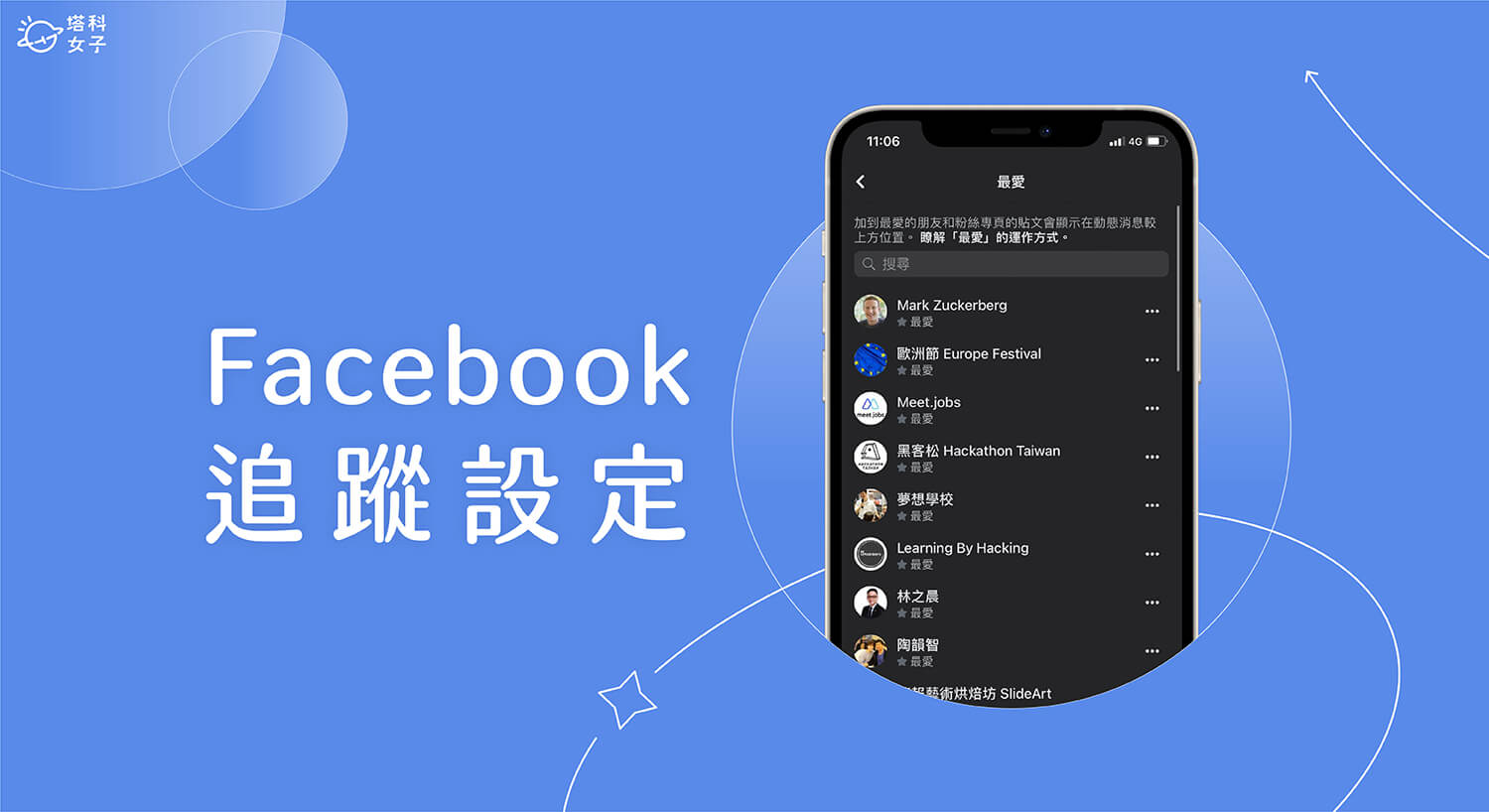
本文內容目錄
如何一次批量更改 FB 追蹤設定?
接下來詳細教大家如何批量更改你已追蹤或按讚過的 FB 粉專或 FB 用戶的追蹤設定,直接在一個地方調整,不用一個一個進到粉專慢慢改。
Facebook App(iOS / Android)
- 開啟 iPhone 或 Android 手機上的 Facebook App,切換到「功能表」分頁。
- 點選「設定和隱私」>「設定」。
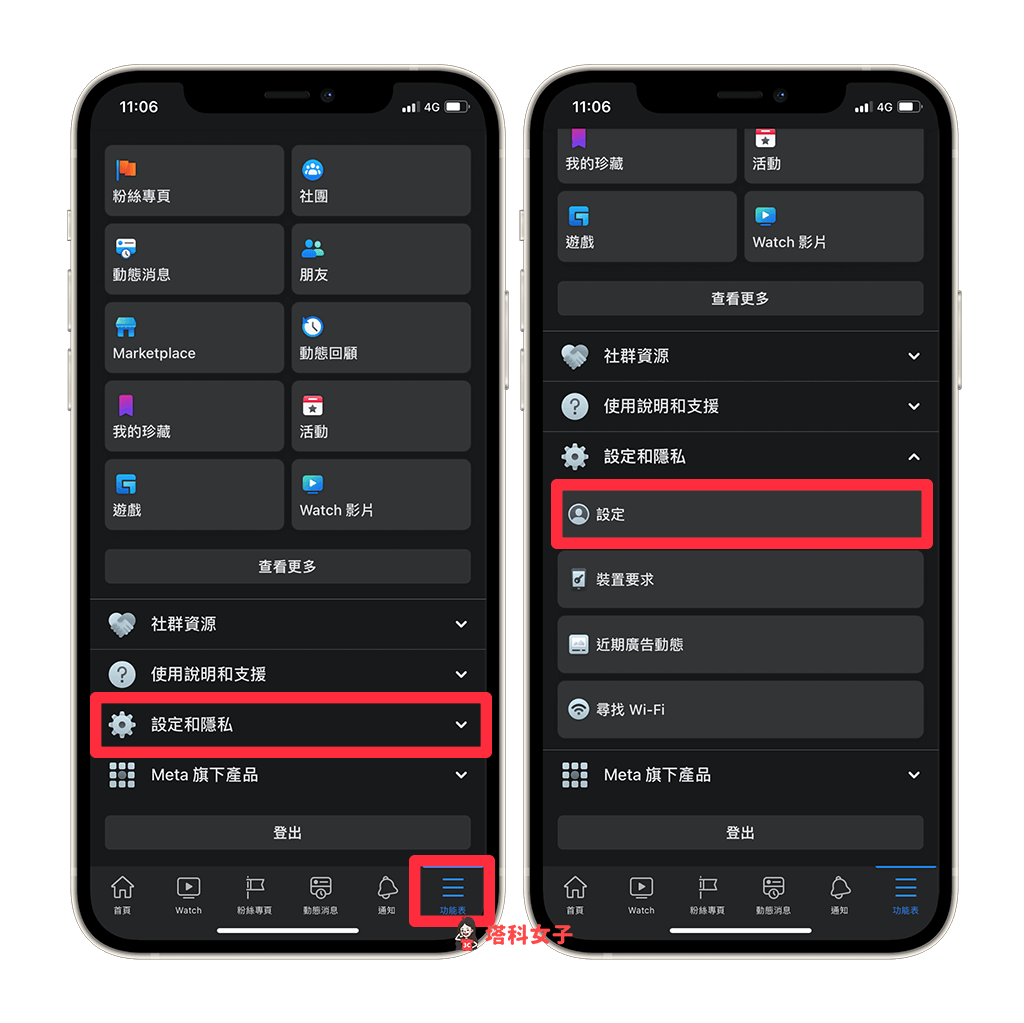 設定” width=”1024″ height=”1023″ srcset=”https://img.tech-girlz.com/2022/09/https://telegramw.com/wp-content/uploads/2022/11/20221104051225-63649f39f1ed7.png 1024w, https://img.tech-girlz.com/2022/09/1662394140-7067bfe69cb801de6387112f90a506fe-150×150.png 150w” sizes=”(max-width: 1024px) 100vw, 1024px”>
設定” width=”1024″ height=”1023″ srcset=”https://img.tech-girlz.com/2022/09/https://telegramw.com/wp-content/uploads/2022/11/20221104051225-63649f39f1ed7.png 1024w, https://img.tech-girlz.com/2022/09/1662394140-7067bfe69cb801de6387112f90a506fe-150×150.png 150w” sizes=”(max-width: 1024px) 100vw, 1024px”> - 在偏好設定下,點選「動態消息」。
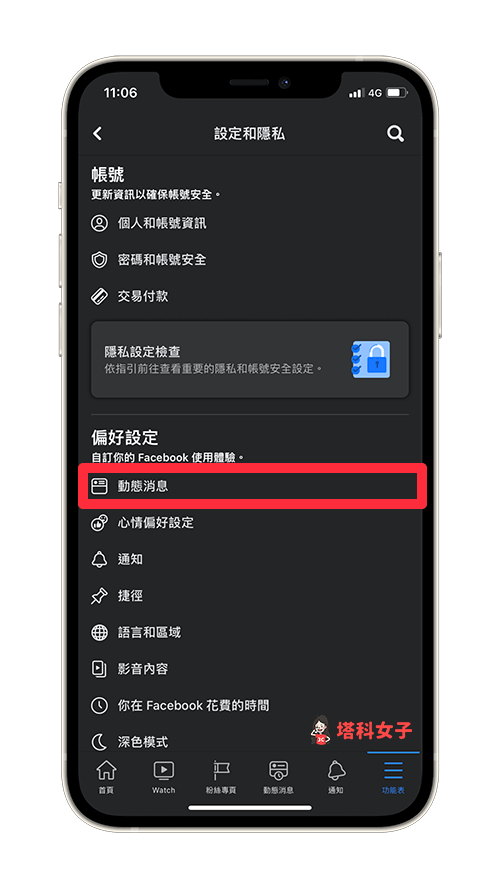
- 選擇你想管理「最愛」、「取消追蹤」、「重新追蹤」或「暫停追蹤」FB 粉絲專頁或個人帳號。
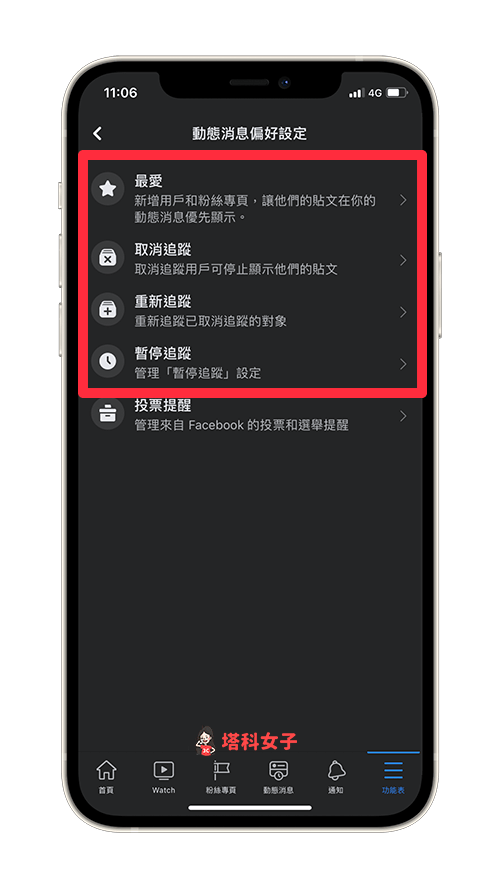
- 例如我點進「最愛」,那這裡面所顯示的就是我追蹤按讚過,且加到「最愛」以優先顯示貼文的 FB 粉絲專頁或個人帳號,那我就可以快速管理追蹤設定,可以將某些 FB 粉專或帳號從「最愛」中移除,關閉優先顯示他們的貼文;或者也可以新增粉專或用戶到「最愛」中。
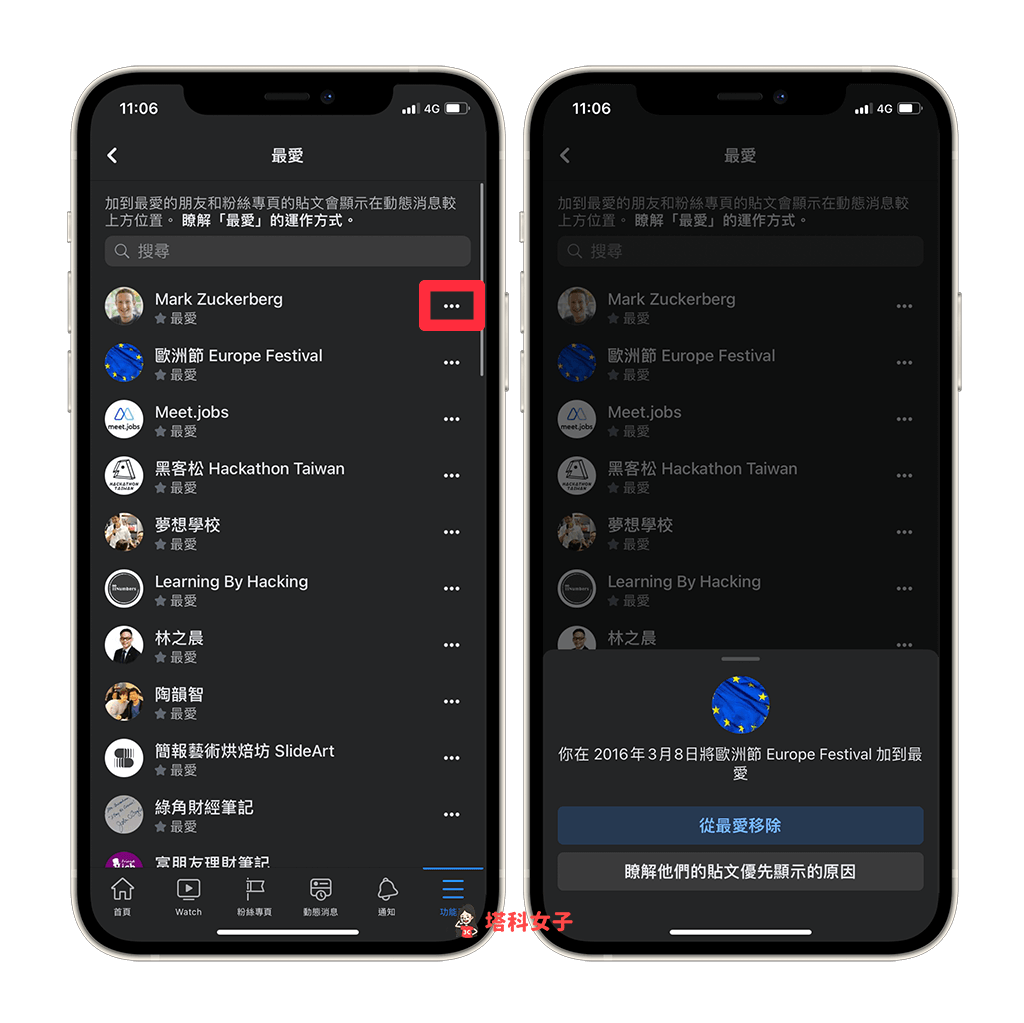
- 若點進「取消追蹤」,這裡所顯示的就是我目前正在追蹤中的臉書粉絲專頁及用戶,點選即可取消追蹤,可以一次批量取消追蹤多個 FB 帳號,也記得要點選點選右上角「完成」儲存。
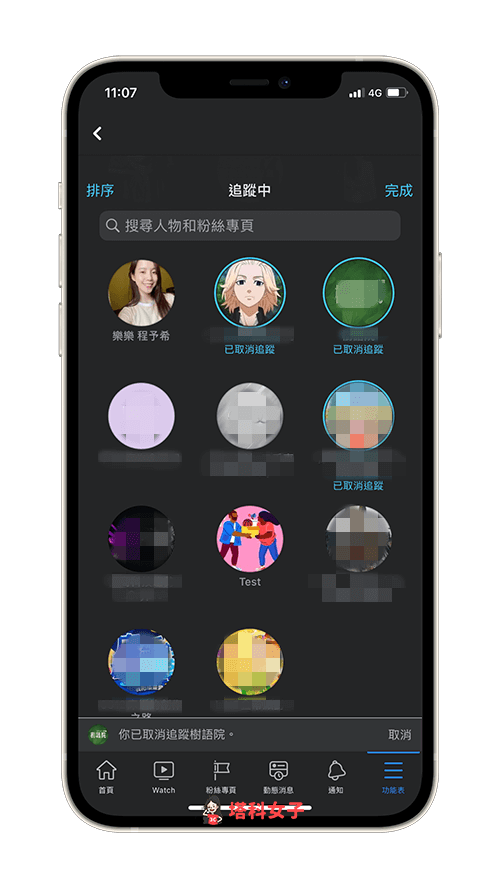
Facebook 網頁版
我們除了可以在 Facebook 手機版 App 更改 FB 帳號追蹤設定外,也可以在 Facebook 電腦網頁版更改喔!設定步驟稍微有點不一樣,不過也是相當簡單:
- 開啟 Facebook 網頁版,點選右上角「個人大頭貼」,選擇「設定和隱私」。
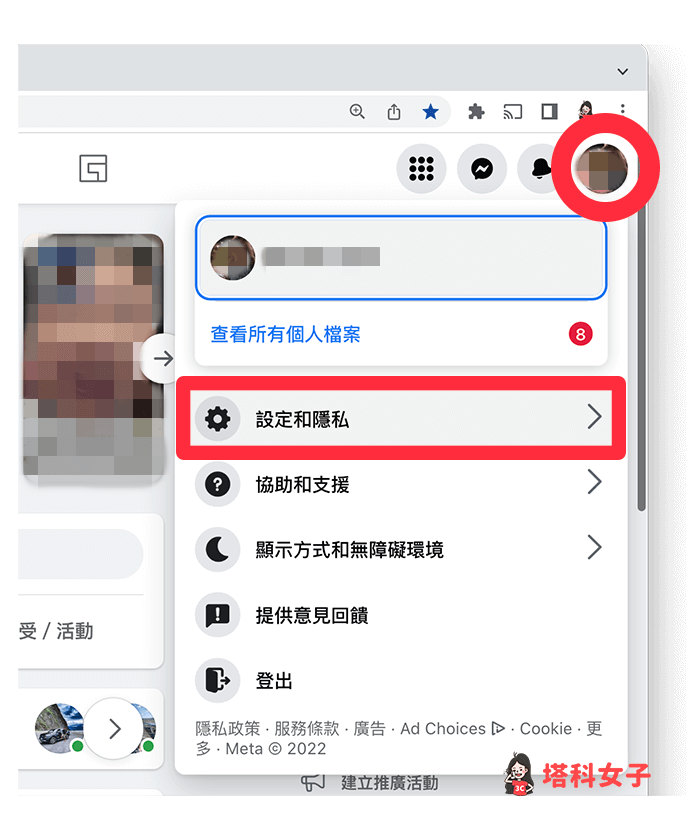
- 點選「動態消息偏好設定」。

- 然後這邊我們可以管理「最愛」、「暫停追蹤」、「取消追蹤」等動態消息偏好。
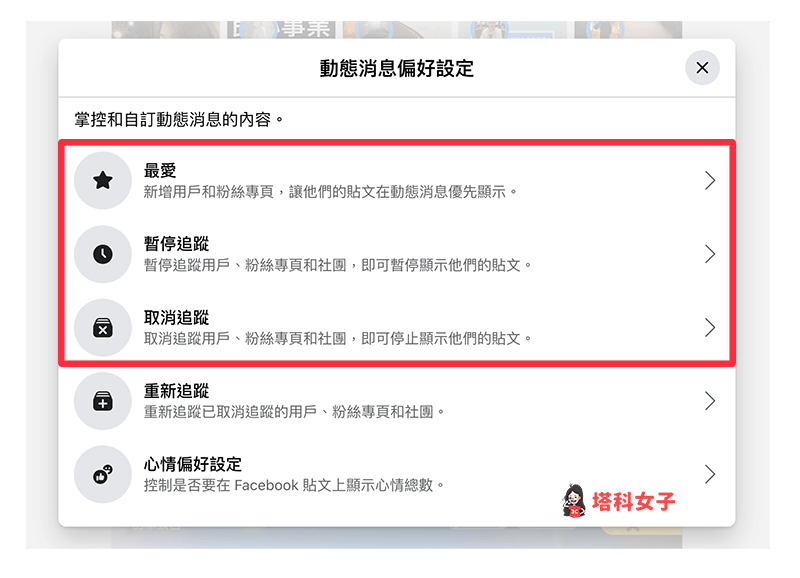
- 例如我點進「最愛」,那「藍色星星」所顯示的就是我已追蹤並且加入到最愛的 FB 粉絲專頁或用戶,將會優先顯示他們的貼文,若想從「最愛」中移除的話就取消藍色星星,此外,我們也能在這裡新增其他 FB 粉專或用戶到「最愛」中。
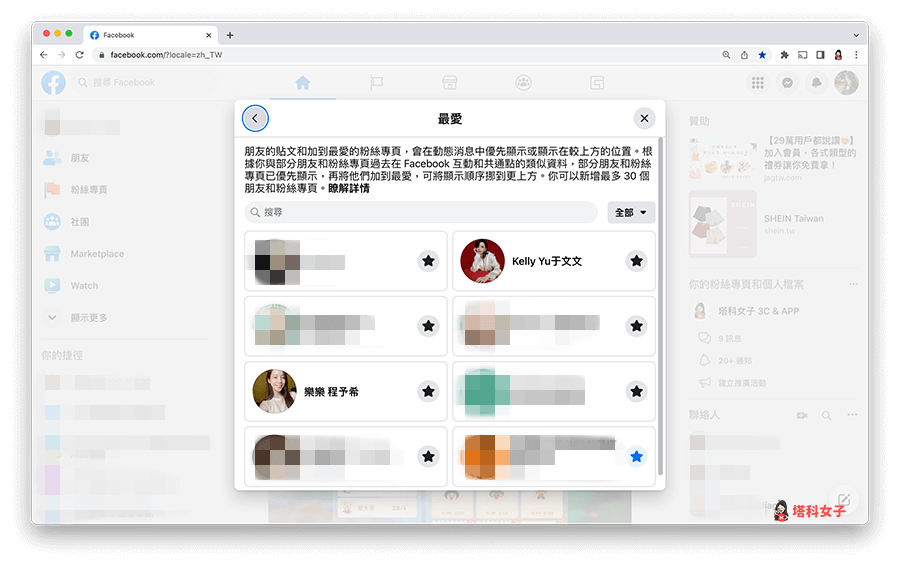
- 若點進「取消追蹤」,那這裡所顯示的就會是我已追蹤的所有用戶及 FB 粉專,想取消追蹤就按一下藍色勾勾,恢復成黑色就代表取消追蹤了,可以一次取消追蹤多個 FB 粉絲專頁或用戶。
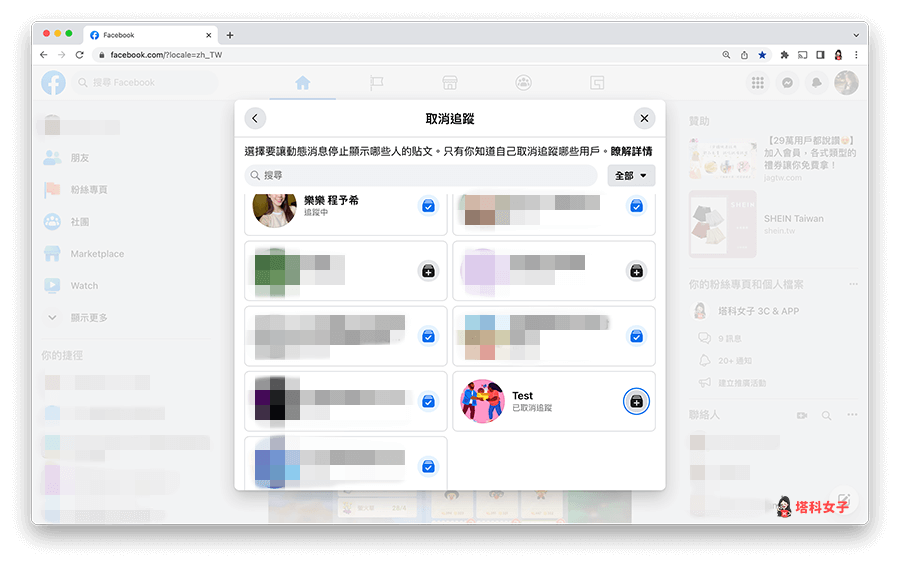
總結
如果你想好好地清理一下自己追蹤過或加到「最愛」裡的 FB 粉絲專頁或 FB 用戶,可以參考本篇教學的方法在 Facebook App 或 Facebook 網頁版更改動態消息偏好設定,可以一次批量調整,快速又有效率!
編輯精選文章
- FB 留言封鎖特定關鍵字,在個人帳號或粉專自動隱藏有特定字詞的垃圾留言
- FB 社團標記所有人怎麼用?教你一次 Tag 所有社團成員
- iPhone 鎖定畫面自訂教學,iOS 16 支援鎖屏桌布小工具及更改時間字體顏色
- Safari 釘選網頁怎麼用?將 iPhone 常用網頁固定置頂在 Safari 最上方
Ten articles before and after
PDF 翻譯教學,這 2 招將 PDF 翻譯中文或其他語言 – telegram 網頁版
iPhone 預設瀏覽器怎麼改?預設以 Chrome、Edge、DuckDuckGo 打開連結 – telegram 網頁版
iPhone 電池循環次數是什麼?充電循環次數怎麼看?完整教學 – telegram 網頁版
Uber 優惠碼怎麼輸入?如何使用?如何查看剩餘乘車優惠?完整教學 – telegram 網頁版
計步器 App《StepsApp》設定目標並自動記錄步數(iOS、Android) – telegram 網頁版
iPhone 13 拍照新功能「攝影風格」教學,可自訂濾鏡風格與數值並預設套用 – telegram 網頁版
《動物森友會》大富翁遊戲來啦!網路預購開放中! – telegram 網頁版
iOS 15 Safari 新功能教學,iPhone 用戶必學 10 招技巧! – telegram 網頁版